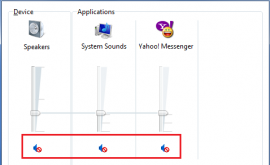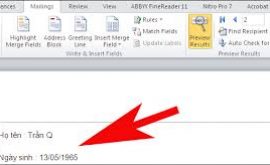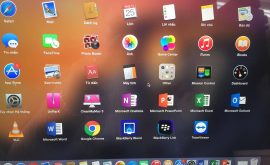Hướng dẫn chuyển font chữ vntime sang time new roman
Khi soạn thảo văn bản với Word hoặc Excel, chắc hẳn đôi khi bạn gặp phải tình huống copy văn bản không đúng với font chữ đang soạn thảo, thông dụng nhất là 2 phông .VnTime và Time New Roman. Và việc này gây ra lỗi font chữ. Có một công cụ giúp bạn chuyển đổi phông chữ qua lại giữa .VnTime và Time New Roman mà không bị lỗi. Công cụ này được tích hợp trong phần mềm gõ tiếng Việt Unikey chúng ta dùng hàng ngày.
Cách sửa lỗi font chữ từ pdf sang word :
Bước 1: Chuẩn bị công cụ cần thiết Unikey: Unikey cho Windows 8/8.1/10 hoặc Unikey cho Windows XP/7
Bước 2: Cài đặt & chạy phần mềm Unikey.
Bước 3: Copy văn bản dùng font .VnTime muốn chuyển sang font Time New Roman (Bôi đen văn bản, nhấn chuột phải chọn Copy (Sao) hoặc nhấn tổ hợp phím Ctrl + C )
Bước 4: Nhấn chuột phải vào biểu tượng Unikey chọn Công cụ… (hoặc nhấn tổ hợp phím Ctrl + Shift + F6 để mở).
Bước 5: Trong phần Bảng mã, bạn chọn Nguồn là TCVN3 (ABC) và Đích là Unicode. Chú ý bỏ hết dấu tích trong phần Lựa chọn và phần Chuyển mã clipbard phải được tích vào .
Chọn xong, bạn nhấn nút Chuyển mã .
Bước 6: Thông báo chuyển mã thành công. Bạn nhấn nút OK để đóng cửa sổ này.
Bước 7: Quay lại cửa sổ Word, paste văn bản vừa được chuyển sang font Time New Roman vào (nhấn chuột phải vào Word chọn dán (paste) hoặc nhấn tổ hợp phím Ctrl +V ).
Kết quả, văn bản đã được chuyển sang font Time New Roman.
Chúc các bạn thành công!!!